- Ако използвате вградения VPN на Windows 10, вероятно знаете, че включва определени ограничения. Например, знаехте ли, че не можете да промените порта по подразбиране?
- Невъзможността да промените порта за връзка по подразбиране на VPN клиента може да бъде проблем, особено ако се опитате да избегнете откриването на VPN.
- Разгледайте нашите най-добрите VPN за Windows 10 това ще ви спести от много неприятности.
- Посетете Център за инструкции за да откриете още страхотни ръководства за отстраняване на проблеми с VPN.

Ако използвате вградения Windows 10 VPN, вероятно знаете, че включва определени ограничения. Въпреки че е страхотна функция, VPN на Windows 10 следва набор от предварително дефинирани правила и позволява почти никакво персонализиране.
За разлика от VPN от потребителски клас, като напр Частен интернет достъп, също не се вижда разширена функция. Не можете да активирате превключвател за изключване, няма начин да разделите трафика, без да си изцапате ръцете. Знаеш ли, обичайното.
Въпреки това, едно от най-досадните ограничения, които VPN на Windows 10 води, е невъзможността да се използва различен порт. Въпреки че това може да не звучи като нещо повече от неудобство, всъщност може да предизвика някои трудни ситуации.
Можете ли да използвате различен порт в Windows 10 VPN?
За съжаление, колкото и да се опитвате, няма начин да превключите порта на Windows 10 VPN. По подразбиране тази VPN използва порт 1723 за PPTP връзки.
Ако се опитвате да се свържете със сървър, който работи на различен порт, определено ще имате трудности. Можете да проверите това, като се опитате да се свържете с VPN сървър с помощта на вградената функция на Windows 10.
Как работи VPN на Windows 10?
В прозореца за VPN връзка ще получите следните полета:
- VPN доставчик: по подразбиране можете да изберете само вградения в Windows доставчик
- Име на връзката: не засяга връзката ви, използва се главно за разграничаване на VPN мрежите
- Име или адрес на сървъра: разбира се, вие или въведете името на сървъра, или неговия IP адрес
- Тип VPN: можете да избирате от PPTP, L2TP/IPsec, SSTP и IKEv2
- Тип информация за вход: какъв тип удостоверяване поддържа сървърът
-
Информация за вход: потребителско име и парола, ако е необходимо

Както можете да видите, има малко или никакво място за лактите по отношение на възможностите за персонализиране. В идеалния случай трябва да е възможно да се добави номерът на порта към адреса на сървъра чрез двоеточие (:).
Изглежда обаче, че това няма никакъв ефект. Ако се опитате да добавите номер на порт към адреса (така че да изглежда така 127.0.0.1:4000), Windows ще се опита да разреши порта, мислейки, че е име на домейн.
Ако вашият сървър работи на друг порт и въвеждате само адреса на сървъра, VPN на Windows 10 ще се опита да използва порта по подразбиране (1723), което ще доведе до неуспешна връзка.

Достъп до съдържание по целия свят с най-висока скорост.
4.9/5
проверете офертата►

Защитете множество устройства и се насладете на стабилни връзки навсякъде.
4.7/5
проверете офертата►

Цената на удобна VPN услуга с цялостни функции за сигурност.
4.6/5
проверете офертата►

Свържете се с хиляди сървъри за постоянно безпроблемно сърфиране.
4.2/5
проверете офертата►

Сърфирайте в мрежата от множество устройства със стандартни за индустрията протоколи за сигурност.
4.2/5
проверете офертата►
Как мога да поправя проблема с порта по подразбиране на Windows 10 VPN?
1. Накарайте сървъра да работи на порта по подразбиране
Не е идеално, но това може да ви спести от много главоболия. Просто се уверете, че VPN сървърът, който конфигурирате, работи на порта 1723 по подразбиране. По този начин няма да се налага да се справяте с проблеми със съвместимостта между клиентите и сървъра по отношение на номера на порта.
Имайте предвид, че това определено ще повлияе на способността на вашата VPN да избягва блокиране на защитната стена. Ако сте в среда, в която VPN мрежите не се толерират точно, за мрежовия администратор ще бъде десетократно по-лесно да открие и блокира VPN трафик.
2. Използвайте софтуер на трети страни
Това е по-приемливо решение, тъй като не включва компрометиране на вашия VPN сървър, като го кара да използва номера на порта по подразбиране. Софтуерът на трети страни като OpenVPN ви осигурява същото ниво на сигурност и повече гъвкавост.
От друга страна, ще трябва да използвате OpenVPN както за сървъра, така и за клиентите, които искате да свържете към споменатия сървър. Докато VPN на Windows 10 поддържа няколко VPN протокола, OpenVPN все още не е един от тях.
За съжаление, VPN на Windows 10 не може да използва различни портове
За да приключим, ако сте планирали да използвате VPN на Windows 10 с различен порт от неговия по подразбиране, имаме някои лоши новини. В момента няма абсолютно никакъв начин да промените порта по подразбиране, когато създавате VPN връзка в Windows 10.
Въпреки това, ако сте 100% решени да продължите да използвате Windows 10 като ваш доставчик на VPN, има няколко неща, които можете да направите по въпроса.
Не е точно страхотно, но можете да опитате да използвате порта по подразбиране на VPN сървъра. Ако това не работи за вас, има и възможност за използване на софтуерни решения на трети страни като OpenVPN.
Вашата връзка не е сигурна - уебсайтовете, които посещавате, могат да разберат вашите данни:
- Вашият IP адрес:
Компаниите могат да продават тази информация, заедно с вашето местоположение и име на интернет доставчик, и да печелят от нея, като показват насочени реклами или наблюдават използването на вашите данни.
Използвайте VPN, за да защитите поверителността си и да защитите връзката си.
Препоръчваме Частен интернет достъп, VPN с политика без регистрация, отворен код, блокиране на реклами и много други; сега 79% отстъпка.
често задавани въпроси
Да, възможно е разгръщане на VPN връзка на няколко машини в рамките на а мрежа в Windows 10 използване Групови политики. Вижте нашето пълно ръководство, за да видите как точно можете да направите това.
Ако твоят Windows 10 VPN е заседнал на екрана за връзка и изглежда, че отнема цяла вечност, за да се установи връзката, разгледайте нашето ръководство и вижте как можете да заобиколите тази злощастна ситуация.
Ако изведнъж откриете, че вашият VPN е блокиран Windows 10, не се притеснявайте. Разгледайте нашето ръководство и вижте как можете деблокирайте своя VPN в Windows 10.
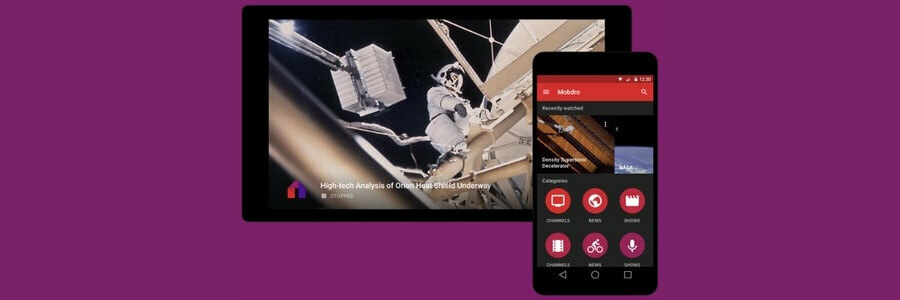

![7 най-добри VPN за игра на Rust [Ръководство за 2021 г.]](/f/574a273c75b8280832f7c4868b9984a8.jpg?width=300&height=460)